Las tabletas se han transformado en compañeros que -sin duda- fusionan el mundo del entretenimiento e Internet, siendo un aparato ideal para un nuevo estilo de vida digitalizada; gracias a su formato liviano y facilidad para transportar.
Independiente a su durabilidad de batería, cuestión que varía según su optimización de hardware/software, además del precio que estuviste dispuesto gastar en un principio, puede que por su uso termines sufriendo por el consumo energético y quedes corto cuando realmente necesitas del dispositivo.
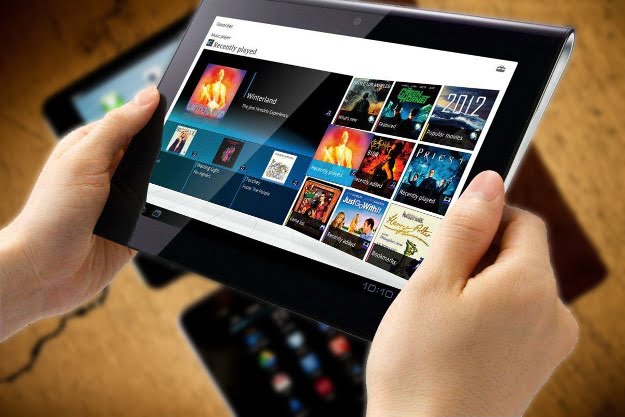
Por lo mismo, los chicos de Intel, recomiendan 9 tips para asegurarse que la vida de la batería en tu tableta vaya más allá y así puedas sacar el máximo del provecho al dispositivo en sí.
1.- Ojo con las temperaturas: La tabletas, como todos los aparatos electrónicos, es un tipo de dispositivo más del montón cuando se trata de temperaturas. Odia los extremos, queriendo siempre estar en lugar ni muy calientes, ni muy fríos. Lo recomendable es mantenerla en lugares con temperatura promedio de 22 grados Celsius, pero teniendo en cuenta que esto no siempre es posible, trate de evitar guardarla en su auto o de exponerla directamente al sol en días muy calientes, ya que el calor es mucho peor que el frío para el rendimiento de la batería.
2.- La pantalla es el mayor consumidor de batería de su tableta. Por lo mismo, lo aconsejable es ajustar el brillo según la luz ambiental. En la sección «Ajustes» de su dispositivo, encontrará las instrucciones para hacerlo.
3.- El servicio de notificación automático, o «Push notifications», puede acortar la vida de la batería, en particular esos molestos mensajes instantáneos y las aplicaciones de las redes sociales que los envían durante el día. En las tabletas con Android 4.1 o posterior, cuando aparezca un mensaje no deseado, presiónelo en forma sostenida hasta que aparezca «Info App», desde donde puede desactivar las notificaciones de la aplicación. Como alternativa, vaya a «Configuración- Aplicaciones», seleccione la aplicación desde donde le están enviando los mensajes y anule las notificaciones allí. Si está ejecutando Android 4.0 o versiones anteriores, pues allí tendrá un poco más de trabajo, teniendo que revisar cada aplicación para ver si tiene o no la opción para desactivar las notificaciones. Lo más simple de hacer: Inicie la aplicación, toque el botón «Menú», vaya a configuración de la aplicación y busque una opción de notificaciones.
4.- La recarga: Tal como vimos en el tip número 1, el calor excesivo puede hacer mella en la vida de la batería. Pero sus hábitos de recarga también pueden afectarla. Cada ciclo de recarga desgasta la batería un poco, y es mejor ir descargándola de a poco que hacerlo por completo. Además, apague la tablet mientras se carga. La «carga parasitaria» del dispositivo puede afectar su capacidad para detectar una carga completa, y posiblemente sobrecargue la batería o cause mini-ciclos.
5.- Desactive el GPS. Si bien la tablet funciona perfectamente como un GPS o sistema de navegación para automóviles, esta función también hace un gran uso de su batería. Además, es muy fácil activar una aplicación de navegación y olvidar que se está ejecutando en segundo plano. Utilice los servicios de localización sólo cuando sea necesario y desactívelos por completo cuando no los esté usando. Para esto, vaya a «Configuración – Ubicación» y desactive los servicios de GPS y otras herramientas basadas en la localización, desmarcando la casilla correspondiente.
“Apagar funciones con alta exigencia energética como Bluetooth o Wi-Fi a través de los botones de su tablet o a través de los íconos de la barra de tareas, además de evitar utilizar dispositivos USB como discos duros externos cuando no sea absolutamente necesario, ya que se alimentan de la energía de la batería.” (Georgina Adobatto, Manager de Retail de Intel)
6.- Los widgets son muy útiles a la hora de visualizar información útil en la pantalla de inicio, tales como Facebook, Twitter, canales del tiempo, noticias, fotos y demás. Pero desde una perspectiva de ahorro de energía, los widgets y fondos de pantalla en vivo son drenajes no esenciales de la batería. Por lo que tal vez, quiera eliminar un widget de la pantalla, para así ahorrar batería. Para eliminar uno, basta con presionarlo sostenidamente y luego arrástrelo hasta el ícono «Eliminar».
7.- El modo «Avión» desactiva las funciones inalámbricas de la tablet, incluyendo Bluetooth, GPS, celular, servicios de localización y Wi-Fi. Obviamente, usted necesita tener las funciones inalámbricas encendidas la mayor parte del tiempo, pero una buena manera de ahorrar batería es cambiar al modo «Avión» cuando usted está fuera del alcance de una red inalámbrica.
8.- Desactive la sincronización automática: El correo electrónico y otras aplicaciones traen datos muy a menudo. Pero cuanto más los buscan, más se agota la batería. Así que trate de aumentar los intervalos en que los busca u obténgalos de forma manual. Para desactivar la sincronización automática en Android 4.0, 4.1 ó 4.2, pulse en «Ajustes -Cuentas» y «sincronización», y toque o deslice el interruptor en la parte superior de la pantalla hasta «apagado».
9.- Bloquear la pantalla de su tablet no es sólo una manera prudente de mantener a los malandrines lejos de sus datos personales, sino que también es una forma de conservar la energía. ¿Cómo? Ajuste la pantalla para que se apague después de un período muy corto de inactividad. Vaya a «Ajuste – Seguridad – Bloqueo», después, toque la flecha hacia abajo a la derecha, y luego elija un intervalo de tiempo.
Siguiendo estos simples consejos de Intel, una de las compañías más empeñadas en el desarrollo de tabletas y tecnologías para móviles, será bastante difícil que el usuario se quede sin batería en el momento menos esperado. No diga después que no le avisamos.





